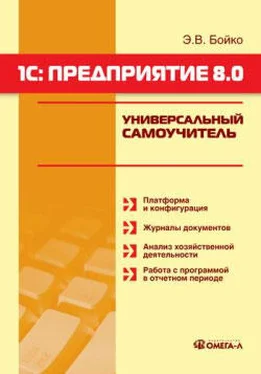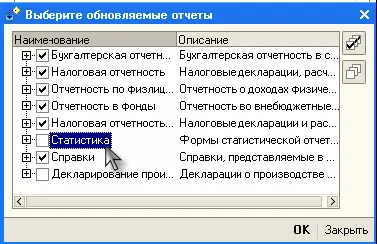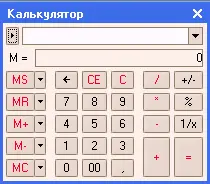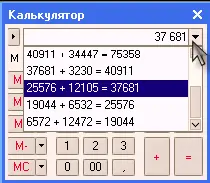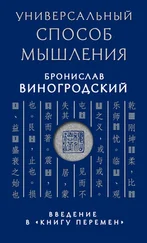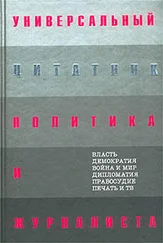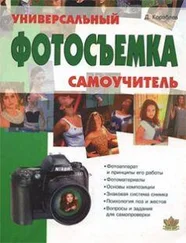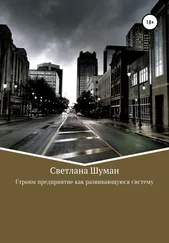Если после формирования регламентированного отчета нажать в нижней части его формы кнопку «Записать», то отчет сохранится в журнале регламентированных отчетов.
С журналом регламентированных отчетов можно работать как с обычным журналом документов системы «1С:Предприятие 8.0». В журнале отображается список всех ранее сформированных и сохраненных отчетов, причем если в журнале хранится слишком большое количество отчетов, то для удобства просмотра можно установить отбор по виду отчета и по периоду. Из журнала можно открыть любой ранее сформированный отчет, внести в него изменения и заново сохранить с уже внесенными изменениями. Причем если форма регламентированного отчета со временем изменилась, то отчет будет открываться в соответствующей «старой» форме.
Можно повторно распечатать отчет, выгрузить его в электронном виде, можно удалить старые или неправильно заполненные отчеты.
Формы регламентированной отчетности периодически изменяются решениями государственных органов. Фирма «1С» отслеживает эти изменения и предоставляет своим пользователям возможность оперативного обновления форм регламентированных отчетности в используемых конфигурациях. Для обновления форм используется эффективный штатный механизм обновления конфигурации.

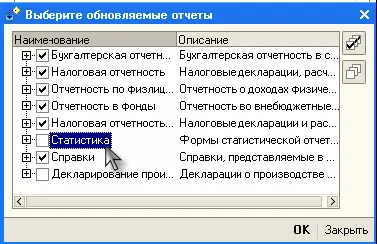
Глава 11. Сервисные функции
При выполнении несложных текущих расчетов в системе «1С:Предприятие 8.0» можно воспользоваться встроенным калькулятором. Вызвать его на экран можно, выбрав пункт «Сервис – Калькулятор», либо воспользовавшись кнопкой

панели инструментов программы.
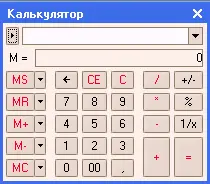
Калькулятор можно перетащить мышью в любое место экрана, а также изменить размер окна. При этом все элементы управления, расположенные в форме калькулятора, изменяют свой размер пропорционально изменению размеров окна.
Калькулятор позволяет выполнять все арифметические действия, вычислять проценты и обратные значения, запоминать числа в буфер и выполнять сложение и вычитание с запомненными в буфере значениями. При вводе числа можно редактировать введенное значение, удаляя неверно введенные разряды.
Для работы с калькулятором можно использовать как мышь, так клавиатуру.
Если результат какой-либо операции превысит допустимую разрядность калькулятора, будет выдано сообщение: «Результат превышает допустимые пределы».
При делении на 0 на дисплей будет выдано сообщение: «Деление на 0». Для продолжения работы в этом случае нужно будет очистить дисплей калькулятора, нажав кнопку сброса «С».
В памяти калькулятора запоминаются последние 15 вычислений, которые можно просмотреть, воспользовавшись кнопкой

расположенной справа от дисплея.
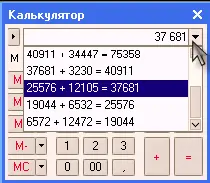
Калькулятор имеет 10 регистров памяти для запоминания чисел и их дальнейшего использования в вычислениях. С помощью кнопок «MS», «М+», «М-»и «МС»работают с первым регистром.
Для запоминания результата вычислений в первом регистре следует нажать кнопку «MS». В табло, справа от надписи «М=«, появится запомненное значение. Нажатием кнопки «MR»запомненное значение выводится из первого регистра на дисплей. По кнопке «М+»запомненное в первом регистре значение прибавляется к результату вычислений, по кнопке «М-»запомненное в первом регистре значение вычитается из результата вычислений. Кнопка «МС»сбрасывает содержимое первого регистра.
Для запоминания числа в один из девяти других регистров следует набрать число на дисплее (ввести или произвести нужные расчеты) и нажать кнопку

расположенную рядом с кнопкой «MS». На экран будет выведен список регистров. Укажите мышью нужный регистр. Число записывается.
Читать дальше
Конец ознакомительного отрывка
Купить книгу